如何在《要塞英雄》中運用原力

《要塞英雄》和《星際大戰》的合作為玩家帶來了特種部隊的力量和《星際大戰》的任務。原力的力量出現在第 4 章中,
修復 Windows 10 升級助手卡在 99% 的問題: Windows 10 週年更新終於可以下載了,數百萬人同時下載此更新顯然會產生一些問題。一個這樣的問題是 Windows 10 升級助手在下載更新時卡在 99%,不浪費時間讓我們看看如何解決這個問題。
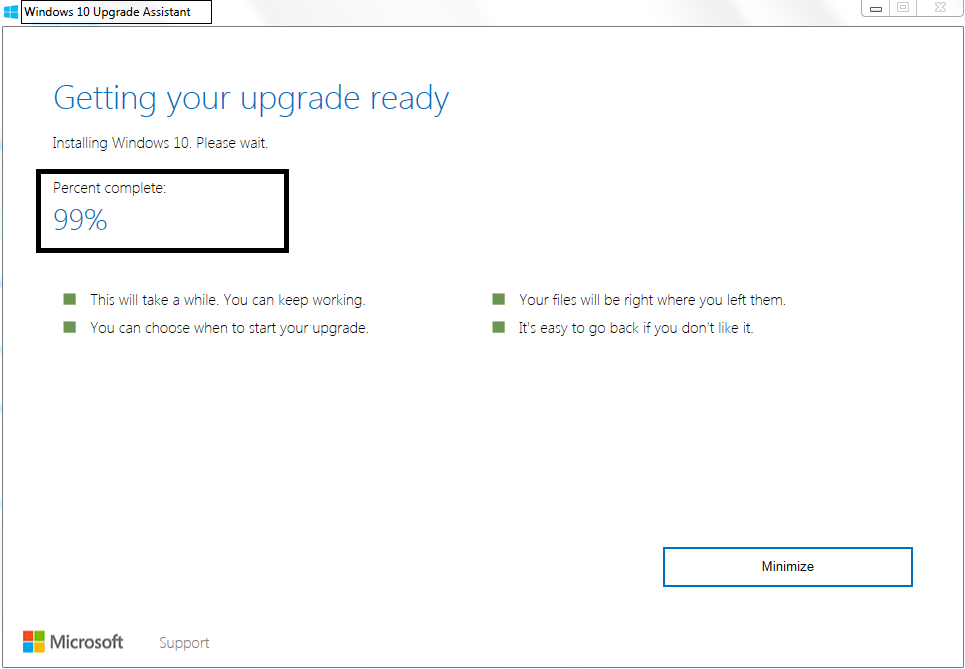
內容
修復 Windows 10 升級助手卡在 99%
方法 1:手動禁用 Windows 10 更新
注意:確保升級助手正在運行
1.在Windows搜索欄中鍵入services.msc,然後右鍵單擊並選擇以管理員身份運行。

2.現在在列表中找到Windows更新服務並右鍵單擊它,然後選擇停止。
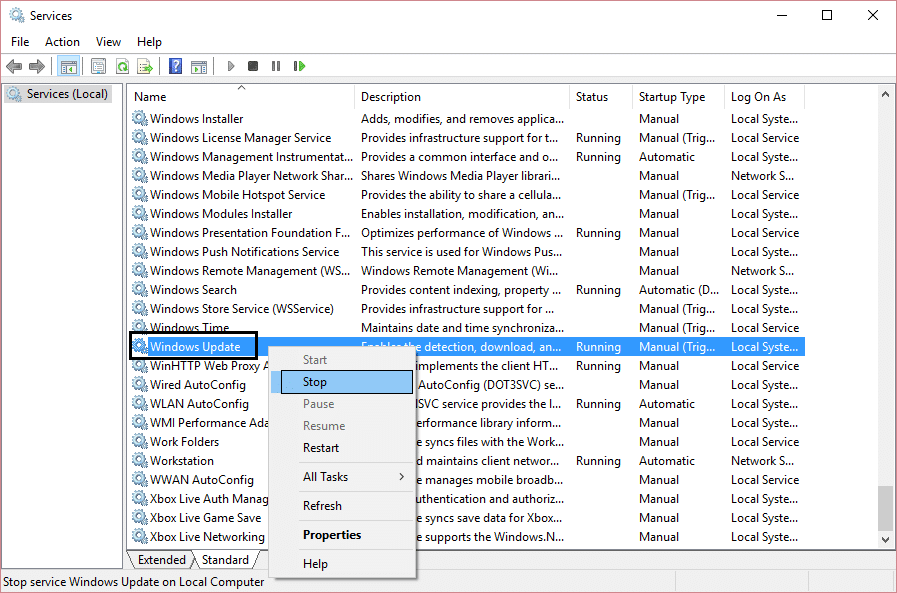
3.再次右鍵單擊並選擇屬性。
4.現在將啟動類型設置為Manual。

5.確認更新服務已停止後關閉services.msc。
6.再次嘗試運行Windows 10升級助手,這次就可以了。
方法 2:刪除 Windows 更新緩存
1.如果您卡在 Windows 10 週年更新中,請重新啟動 Windows 10。
2.右鍵單擊Windows按鈕並選擇Command Promot (Admin)。

3.現在在cmd中輸入以下內容並在每個輸入後按回車:
淨停止位
淨停止 wuauserv

4.退出命令提示符並轉到以下文件夾: C:\Windows\
5.搜索文件夾SoftwareDistribution,然後將其複制並粘貼到您的桌面上以進行備份。
6.導航到C:\Windows\SoftwareDistribution\並刪除該文件夾中的所有內容。
注意:不要刪除文件夾本身。

7.最後,重啟你的電腦,看看你是否能夠修復 Windows 10 升級助手卡在 99% 的問題。
方法 3:使用媒體創建工具更新
2.雙擊安裝文件以啟動該工具。
3.按照屏幕說明進行操作,直到進入 Windows 10 安裝程序。
4.選擇立即升級這台電腦,然後單擊下一步。

5.下載完成後,單擊接受以同意條款和條件。
6.確保您已選擇在默認情況下選擇的安裝程序中保留個人文件和應用程序。
7.如果沒有,則單擊設置中的“更改要保留的內容”鏈接以更改設置。
8. 單擊安裝開始Windows 10 週年更新。
方法四:修復Windows 10升級助手卡在99%【新方法】
1.按 Windows 鍵 + E 打開文件資源管理器,然後在文件資源管理器的地址欄中鍵入 C:\$GetCurrent 並按 Enter。
2.接下來,單擊“查看”,然後單擊“文件資源管理器”中的“選項”。切換到“查看”選項卡並選中“顯示隱藏的文件、文件夾或驅動程序”。

3.單擊應用,然後單擊確定。
4.現在將 Media 文件夾從 C :\$GetCurrent複製並粘貼到桌面。
5. 重新啟動您的 PC,然後打開文件資源管理器並導航到 C:\$GetCurrent。
6.接下來,將Media文件夾從桌面複製並粘貼到C:\$GetCurrent。
7.打開媒體文件夾並雙擊安裝文件。
8.在“獲取重要更新”屏幕上,選擇“不是現在”,然後單擊“下一步”。
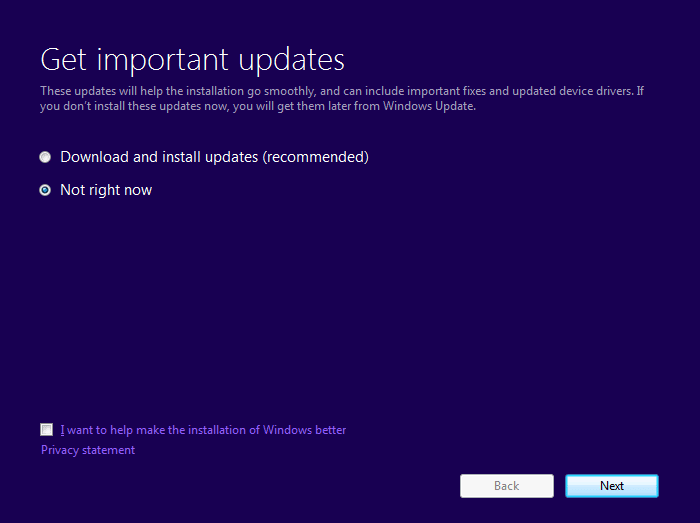
9.按照屏幕上的說明完成設置。完成後,按 Windows 鍵 + I 打開設置,然後導航到更新和安全 > Windows 更新 > 檢查更新。

為你推薦:
如果以上對您不起作用,則再次轉到 services.msc 並右鍵單擊它以禁用它。重新啟動您的 PC 並確保禁用 Windows 更新,然後再次嘗試運行 Windows 10 升級助手或更好地使用媒體創建工具。
就是這樣,您已成功修復 Windows 10 升級助手卡在 99% 的問題,但如果您對這篇文章仍有任何疑問,請隨時在評論中詢問他們。如果您的家人和朋友仍然面臨此問題,請分享此帖子以幫助他們。
《要塞英雄》和《星際大戰》的合作為玩家帶來了特種部隊的力量和《星際大戰》的任務。原力的力量出現在第 4 章中,
Twitch 平台可以選擇保護您免於在聊天中看到有害、冒犯性和辱罵性語言。對於年輕用戶,建議
https://www.youtube.com/watch?v=Pt48wfYtkHE Google 文件是一個出色的協作工具,因為它允許多人編輯和處理單個文檔
您可以使用多種方法在 Adobe Illustrator 中剪切形狀。這是因為許多物件不是以相同的方式創建的。很遺憾,
您是否曾在 Telegram 中收到過「此電話號碼已被禁止」的通知?如果是這樣,您可能想知道這意味著什麼。 Telegram 有限制
Snapchat 是一個流行的社交平台,允許用戶公開發布影片剪輯,並在有人沒有回應時直接向其他用戶發送訊息
抱歉,目前您只能向共同聯絡人發送訊息,而在與新聯絡人聯繫時,Telegram 中的錯誤可能會令人煩惱。
如果您想為手機建立演示文稿,則需要在 Google 幻燈片中將佈局變更為垂直。 Google 投影片適用於
Obsidian 提供了一個用於資源、筆記和想法之間連結建立和管理的平台。在 Obsidian 中建立連結可協助您解鎖新級別
將照片中兩張完全不同的臉合併起來總是一種很好的樂趣。混合兩個單獨的圖像以創建全新的外觀
https://www.youtube.com/watch?v=ptR9NfE8FVw Discord 頻道讓 Discord 應用程式變得有趣。無論是一個充滿迷因的文字頻道
更新日期:2023 年 10 月 19 日 有時,生活會阻礙我們實現社群媒體目標。你可能經歷過在手機上打字的時刻,
雖然可以停用 WhatsApp 上的通話,但除非您進行一些修改,否則在應用程式中很難找到此選項。很多用戶選擇
Roblox 用戶遇到的最大問題是陷入遊戲困境。這是因為您可能在使用時意外開啟了 UI 導航
https://www.youtube.com/watch?v=srNFChLxl5c Instagram 亮點是拉近與追蹤者的距離的好方法。您可以分享您的特殊時刻
如果您使用訊息應用程式與家人和朋友保持聯繫,那麼您已經熟悉 Facebook Messenger 和 WhatsApp。兩者都是免費的,
資料遺失對於經濟和生產力都可能是毀滅性的。據 IBM 稱,2023 年資料外洩的平均成本將超過 4 美元
您知道您可以在 iPad 上同時處理多個應用程式嗎?您可以在 iPad 上使用許多多工選項,例如「分割視圖」。分裂
設定雙重認證 (2FA)(也稱為兩步驟身份驗證)至關重要,因為它為您提供了另一層安全保障。在現代
如果您想安靜地欣賞自己喜歡的電影或電視節目,字幕是您的最佳選擇。與其他串流媒體平台一樣,Paramount+ 可讓您快速


















